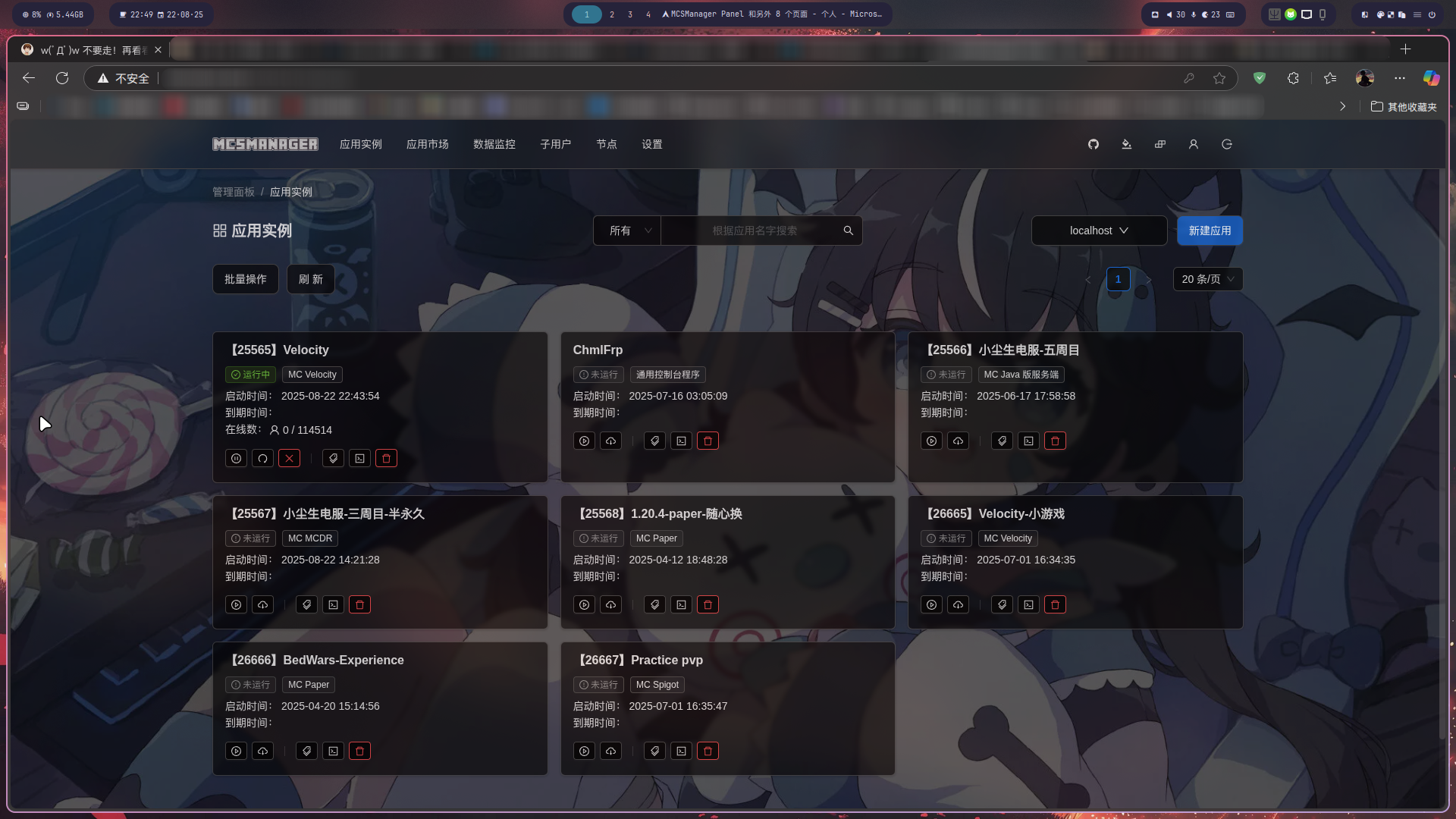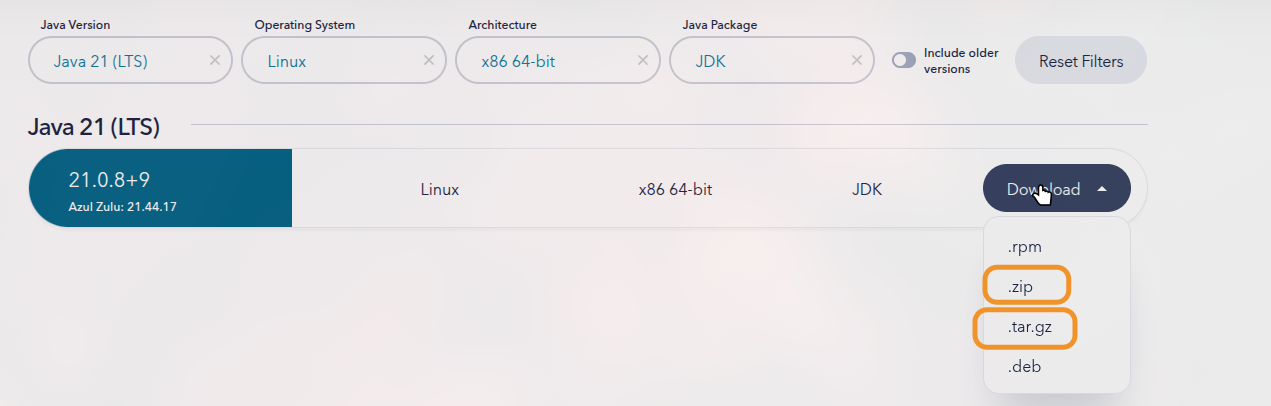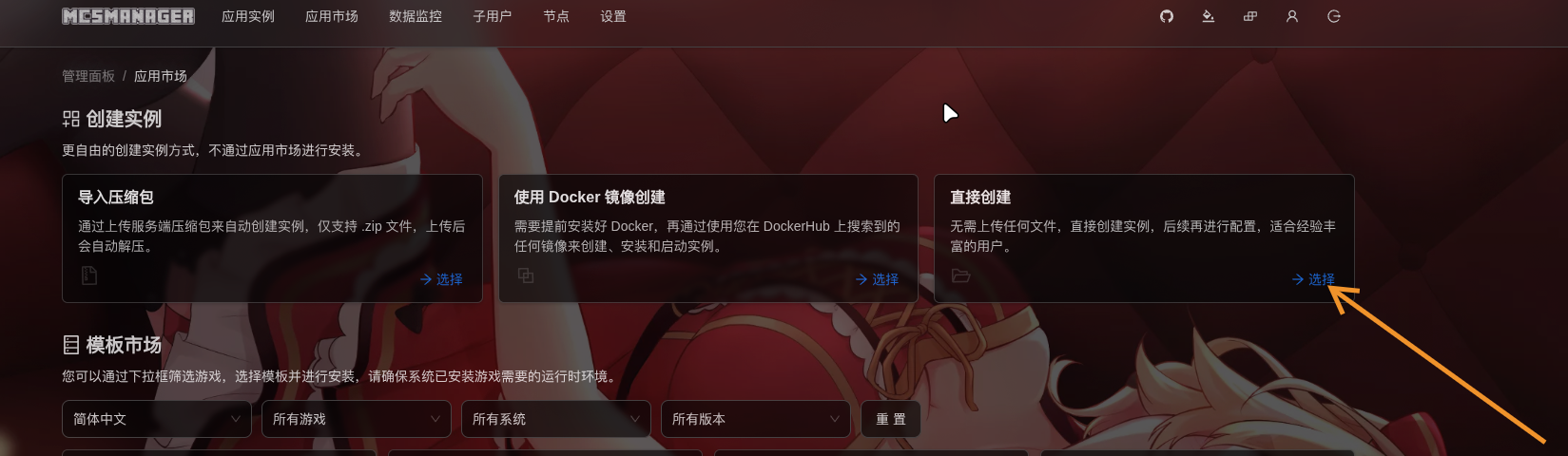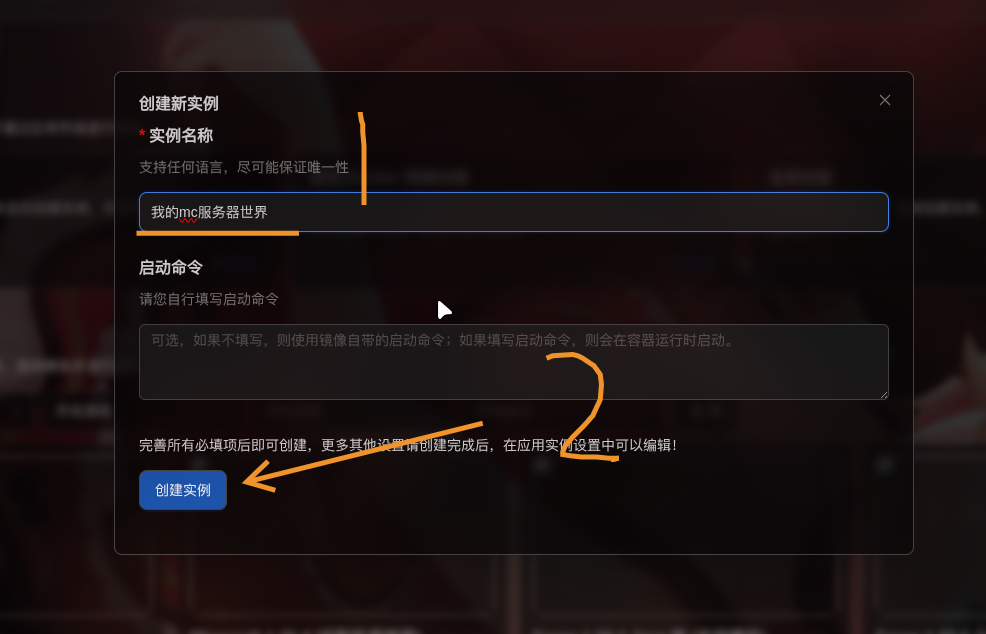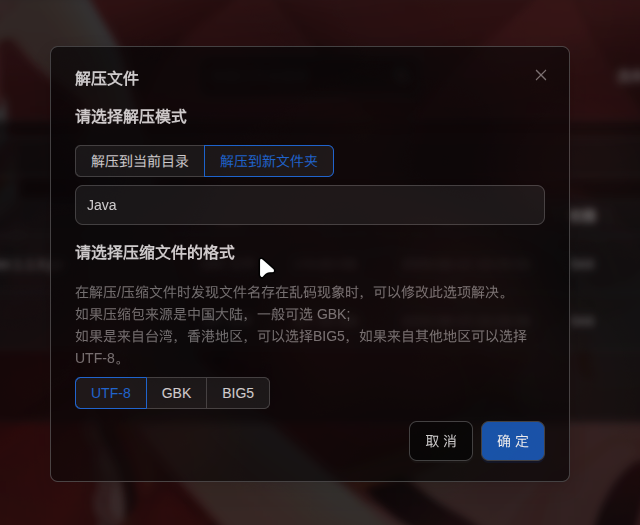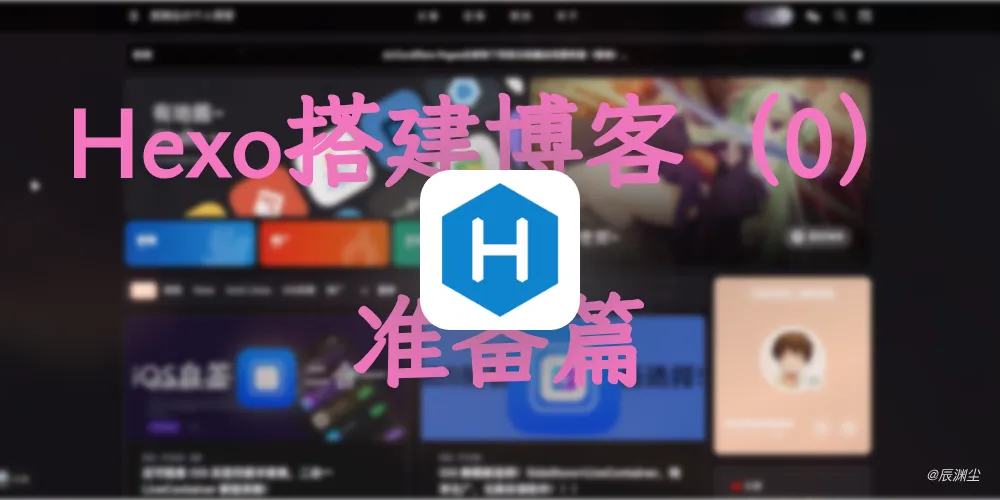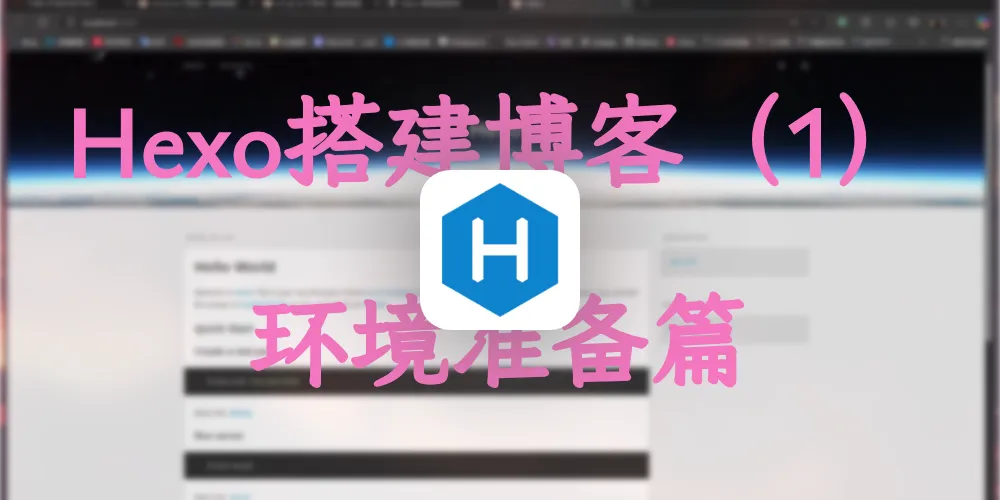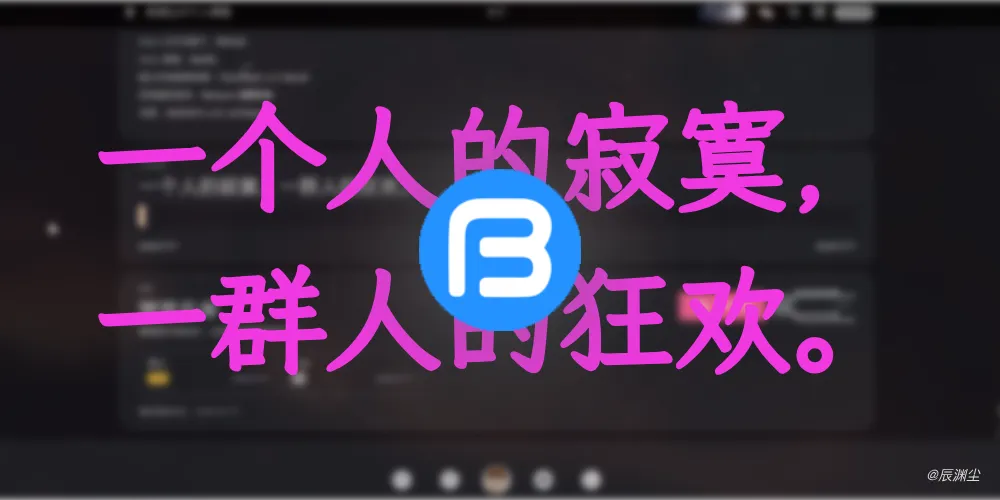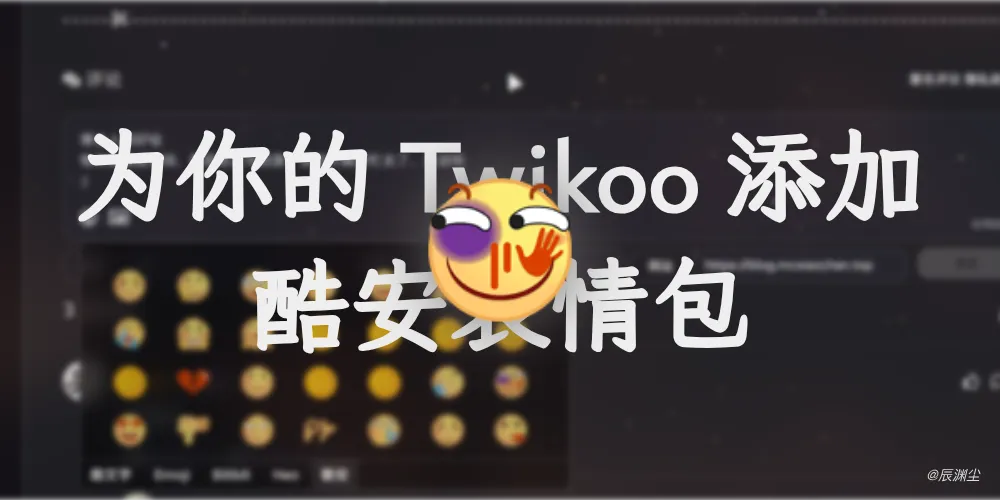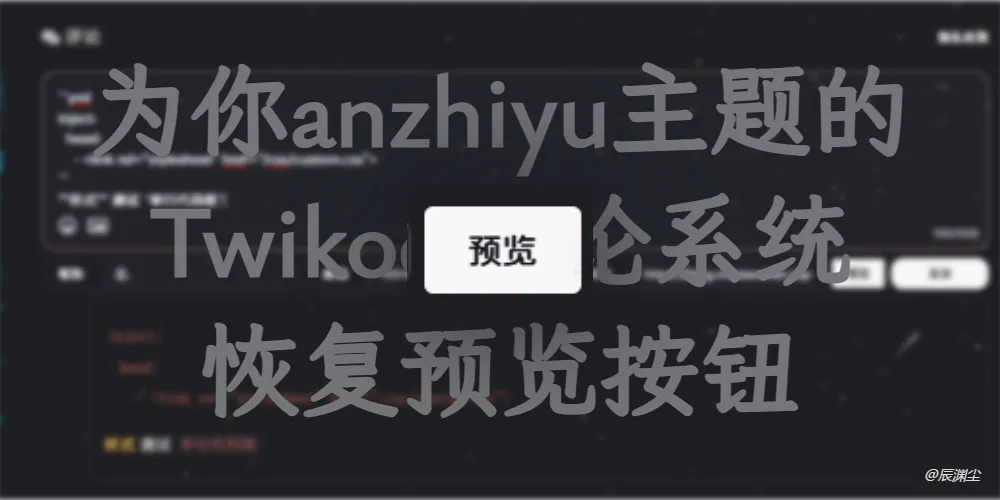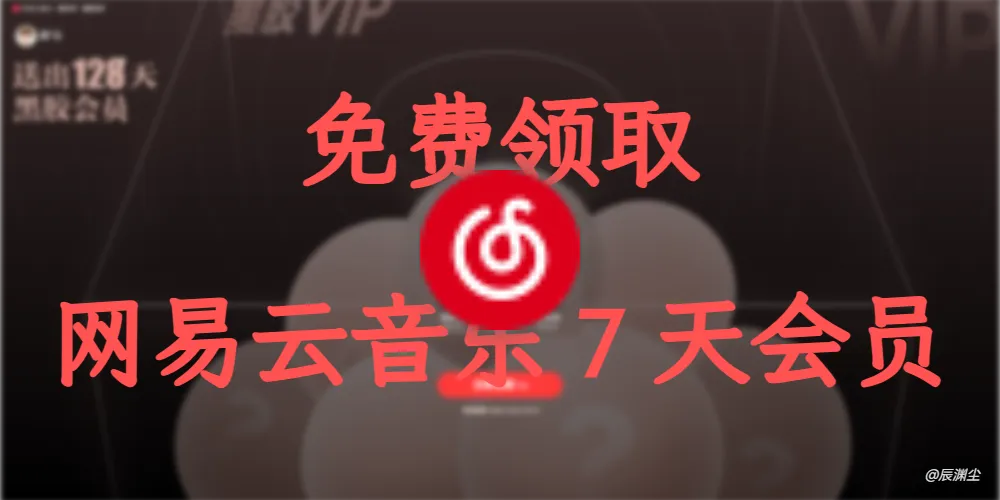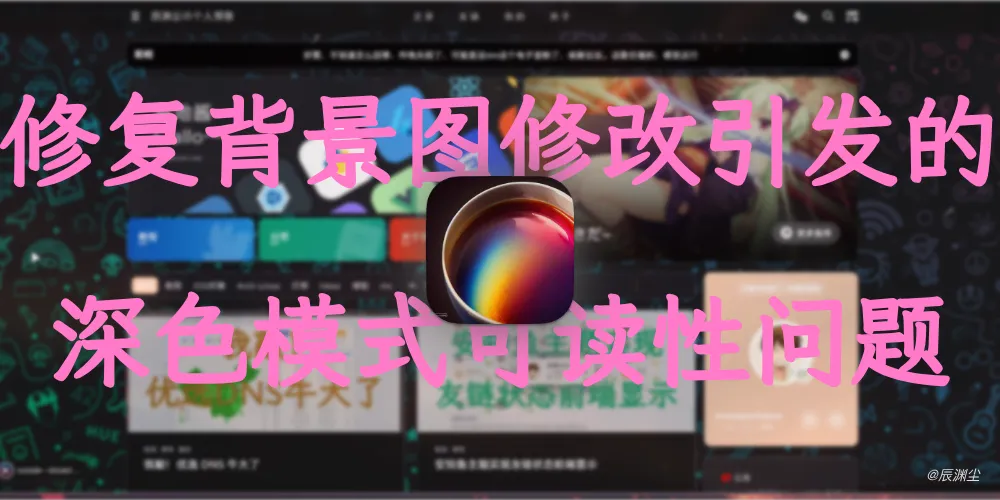手把手教你在 Linux 系统下部署 MCSManager 并搭建一个 MC 服务器

手把手教你在 Linux 系统下部署 MCSManager 并搭建一个 MC 服务器
mcxiaochenn服务器
云服务器
要想开服,自然少不了服务器了,这里推荐雨云的云服务器,性价比很高:
推荐 4G 内存以上,地域离自己越近越好,系统选择 Ubuntu 作为演示
家里云服务器
要是你自家有 IPv4 公网 IP 且有闲置服务器 / 电脑,那么自然也是可以的,没有的话只能用 IPv6 或者 frp 了,这里不再多讲
为什么要使用 Linux
- Linux 内存占用低
- 系统轻量稳定
也就是说相同配置下 Linux 可用内存会比 Windows 更多
安装 MCSManager 面板
如果你是纯 Linux 小白,也不用太担心,能看懂中文和一点点初中英语就行。
连接 ssh
1 | $ ssh <user>@<server ip> |
这样就是链接成功了,直接输入一键安装脚本安装
1 | sudo su -c "wget -qO- https://script.mcsmanager.com/setup_cn.sh | bash" |
等待脚本运行完成,MCSManager 就安装完成了
1 | +---------------------------------------------------------------------- |
我们使用云服务器的公网 IP 或者家里云的对应 IP 从浏览器访问 MCSManager 后台。一路下一步傻瓜式就行
最后来到此界面代表 MCSManager 已经安装完成
下载 Java 运行环境并配置 MC 服务器
本次教程只助你搭建起基本的服务器,更加高深的内容可以去各大 wiki 文档学习
下载 Azul Zulu 21 JDK
个人觉得 zulu 更适合 mc 这类吃单核的场景,实测(应该)不影响生电机器,至少我自己服务器用了 2 年了,从 1.20.1 到 1.21.4,从 640 熔炉组到分整流全物品,都没出过问题,相比原版有 1~5% 的玄学加成
直接下载.zip 版本即可
下载 1.21.4 的 Fabric 服务端核心
1 | curl -OJ https://meta.fabricmc.net/v2/versions/loader/1.21.4/0.17.2/1.1.0/server/jar |
或者去 Fabric 官网获取:
配置并上传到 MCSManager
我们直接创建一个新的实例
取个你喜欢的名字,下面启动命令空着,点创建实例
接下来点击你创建的项目进去,文件管理,把你前两步下载的Azul Zulu 21 JDK和Fabric服务端核心上传进去
然后选择你上传的 jdk 压缩包并解压
之后记录下解压目录 /bin/jar 的路径
返回到实例页面点击应用实例设置,启动命令填入:
1 | # 我的 |
随后运行。
控制台显示这样是正常的:
1 | [INFO] 正在启动... |
最后把启动命令改为:
1 | # 我的 |
保存并启动就完成一个最基本服务器的部署
常见问题
You need to agree to the EULA in order to run the server. Go to eula.txt for more info.
去服务端配置文件把eula.txt中的false改为true
没有服务端配置文件选项
在应用实例设置中的实例类型项目把类型改为MC Fabric
为什么进不去游戏
服务器默认启用正版验证,可能你启动器没有登录正版账号或网络问题导致正版验证失败
看不懂配置文件怎么办
MCSManager 提供绝大多数配置文件汉化,如果还是不懂可以把值丢给 ai,让 ai 给你一条条解释
我还遇到了 xxx 问题怎么办
打开 DeepSeek,问:我在部署 mc 服务器时遇到了 xxx 问题应该怎么办解决。即可解决